Анотація: В лекції розглянуті наступні теми: навіщо потрібна архівація даних, створення архіву, витяг з архіву, робота в програмі WinRAR. 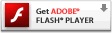
Процес архівації файлів
Архівація інформації проводиться за допомогою упаковки файлів, тобто стиснення інформації, що зберігається в них інформації. При стисненні інформації зменшується її надмірність і, відповідно, потрібно менший обсяг пам'яті для зберігання. Методи стиснення різні, наприклад, повтор символів замінюється коефіцієнтом їх повторення. Пояснимо сказане на прикладі. Розглянемо наступну сходинку: АAAAABBBCCCCCDD. Якщо стоїть завдання: "Запам'ятати рядок", то, швидше за все, ви запам'ятаєте її як: "п'ять А, три B, п'ять С, дві D", т. Е. 5A3B5C2D. Тут цифра позначає, скільки разів повторюється в рядку наступна за нею буква. Такий запис і є аналог архіву, а операція її створення - упаковка. Відповідно, відновлення первісного вигляду рядки - це розпакування.
Архівація (упаковка) - приміщення вихідних файлів в архівний файл в стислому вигляді. Розархівування (розпакування) - процес відновлення файлів з архіву точно в такому вигляді, який вони мали до завантаження в архів. Програми, які здійснюють упаковку і розпаковування файлів, називаються архіваторами.
При стисненні один або кілька файлів в стислому вигляді поміщаються в архівний файл (архів). Таким чином, мета упаковки файлів - забезпечення більш компактного розміщення інформації. Крім того, упаковка спрощує перенесення даних з одного комп'ютера на інший, скорочує час копіювання файлів на диски, дозволяє захистити інформацію від несанкціонованого доступу, сприяє захисту від зараження комп'ютерними вірусами. Ступінь стиснення файлів залежить від використовуваної програми, методу стиснення і типу вихідного файлу. Найбільш добре стискаються текстові файли, істотно менше стискаються файли виконуваних програм. Великі за обсягом архівні файли можуть бути розміщені в декількох частинах (томах). Такі архіви називаються багатотомними.
Найбільш популярні формати архівів:
- ZIP - архівний формат, заснований на алгоритмах стиснення, запропонованих ізраїльськими математиками Лемпелем і Зивом. Він відрізняється прийнятною ступенем стиснення інформації та досить високою швидкодією.
- RAR - розроблений російським програмістом Євгеном Рошаль і дозволяє отримати розмір стисненого файлу набагато менший, ніж ZIP, але ціною цього є більш тривалий процес обробки архіву.
- CAB - застосовується в продуктах Microsoft як стандартний для упаковки файлів, причому його алгоритм є комерційною таємницею.
- TAR - набув найбільшого поширення в системах на базі Linux.
архіватор WinRAR
WinRAR - один з найпопулярніших на сьогодні архиваторов. Назва програми утворено від слів Win (Windows) і RAR (Roshal ARchive). Автором програми є Євген Рошал (Roshal). При запуску програми ви побачите її головне вікно ( Мал. 8.1 ).
Мал.8.1.
Інтерфейс програми WinRAR
Основні піктограми інтерфейсу такі:
- Додати - команда дозволяє заархівувати вибрані файли або додати їх в уже існуючий архів (Alt + A).
- Витягти - дозволяє витягувати інформацію з архіву (Alt + E).
- Тест - тестує обраний архів на наявність помилок (пошкоджень). Зустрівши в процесі перевірки пошкодження, WinRAR видасть про це попередження (Alt + T).
- Перегляд - показує вміст архівного файлу (файлу, виділеного курсором у вікні вбудованої програми перегляду (Alt + V).
- Видалити - видаляє вибраний файл або групу файлів в кошик (Del).
- Знайти - команда вбудованого в архіватор пошуку файлів.
- Майстер - режим майстра в WinRAR призначений для користувачів-новачків, щоб максимально полегшити їм виконання основних операцій архівування та розпакування з підказками по кроках.
- Інформація - команда відкриває вікно Файлова інформація.
- Виправити - команда відновлює зіпсований архів. Кнопкою Виправити потрібно користуватися, якщо під час тестування в архіві виявлена помилка. Необхідно вказати, в яку папку помістити виправлений файл, і WinRAR створить в ній відновлений файл з ім'ям _reconst.rar (ілі_reconst.zip) (Alt + R).
Пояснимо також деякі пункти рядка меню.
- Пункт меню Вибране створює список архівів для прискореного переходу в будь-який з них. Додати архіви в список можна командою Додати до вибраного.
- За допомогою команди Параметри → Установки → Архівація можна вказати папки для архівації та розархівації за замовчуванням ( Мал. 8.2 ).
Мал.8.2.
Вікно Установки, вкладка Архівація
можливості WinRAR
- Додавання в архів і витяг файлів. Користувач може вибрати ім'я для архіву, метод стиснення і розширення (.zip або .rar). Помістити в архів можна як окремі файли, так і папки. Щоб розпакувати дані, потрібно вказати параметри і шлях вилучення.
- Створення архівів. Саморозпаковується є звичайним виконуваний (ЕХЕ) файл. Функція буде корисна в тому випадку, якщо стислі дані потрібно відправити користувачеві, на комп'ютері якого не встановлена програма-архіватор.
- Часткове або повне відновлення пошкоджених архівів. У деяких випадках (наприклад, при передачі по Мережі або в результаті дії шкідливих програм) архів може виявитися пошкодженим. Опція відновлення файлів дозволяє збільшити ймовірність вдалою розпакування.
- Захист інформації від модифікації / несанкціонованого доступу. При спробі переглянути дані або розпакувати архів програма запросить встановлений користувачем пароль. Таким чином можна захистити упаковану в архів інформацію. Рекомендується використовувати в якості пароля комбінацію, яка містить букви, цифри і службові символи.
Упаковка інформації в архів
Виберіть файл або групу файлів і викличте команду Додати ( Мал. 8.3 ).
Мал.8.3.
Вікно Ім'я та параметри архіву
У цьому вікні:
- Ім'я архіву. До цього рядка входять назва і шлях до архіву.
- кнопка Профілі відкриває меню, що дозволяє створити новий профіль, упорядкувати існуючі та вибрати один із профілів архівації. Профіль - це шаблон (стиль) архівації. Після інсталяції WinRAR має кілька визначених профілів, наприклад, для створення додатка до електронного листа або для резервного копіювання.
- в поле Формат архіву потрібно вказати бажаний формат архіву (RAR або ZIP).
- список Метод стиснення дозволяє вибрати потрібний вам метод стиснення.
- Розділити на томи. Якщо ви хочете створити багатотомний архів, то введіть тут розмір томи. За замовчуванням вважається, що вводиться значення в байтах. Однак можна ввести число в кілобайтах (кількість байт, помножене на 1024), якщо після числа поставити маленьку латинську букву "k". Якщо ж ви хочете вказати розмір в тисячах байт (т. Е. З множником 1000), замість маленької використовуйте велику латинську букву "K". Допускається також використовувати ідентифікатори "m" (мегабайти) або "M" (мільйони байт). Крім того, можна вибрати розмір тому зі списку, пов'язаного з цим полем введення. Якщо ви архівуєте дані відразу на змінний диск, то краще вибрати пункт Автоопределение. В цьому випадку WinRAR буде підбирати розмір кожного нового тому так, щоб максимально заповнити відповідний диск.
- Метод відновлення. У цьому списку є такі команди: Додати з заміною файлів (дія за замовчуванням). Упаковка замінює файли в архіві однойменними додаються файлами і додає файли, яких ще немає в архіві; Додати з оновленням файлів. Упаковка замінює файли в архіві тільки в тому випадку, якщо однойменний додається файл новіший, а також додає файли, яких ще немає в архіві; Оновити існуючі файли. Упаковка замінює файли в архіві тільки в тому випадку, якщо однойменний додається файл є новішим і не додає файли, яких немає в архіві; Синхронізувати вміст архіву. Упаковка замінює файли в архіві тільки в тому випадку, якщо однойменний додається файл новіший, а також додає файли, яких ще немає в архіві, і видаляє з архіву ті файли, яких немає серед додаються.
- Параметри архівації. У цьому полі є наступні прапорці: Видалити файли після архівації (після архівації успішно упаковані вихідні файли видаляються); Створити SFX-архів (замість звичайного архіву створюється саморозпаковується з розширенням .exe); Створити безперервний архів (замість звичайного архіву створюється безперервний архів).
- Додати електронний підпис (в архів буде додана електронний підпис, що містить ім'я автора, час останнього поновлення та ім'я архіву. Додавання електронного підпису є тільки в зареєстрованій версії програми).
- Додати інформацію для відновлення (в архів додається інформація для відновлення).
- Протестувати файли після упаковки (після архівування інформація перевіряється на помилки).
- Заблокувати архів (Створити архів, зміна якого заборонено).

